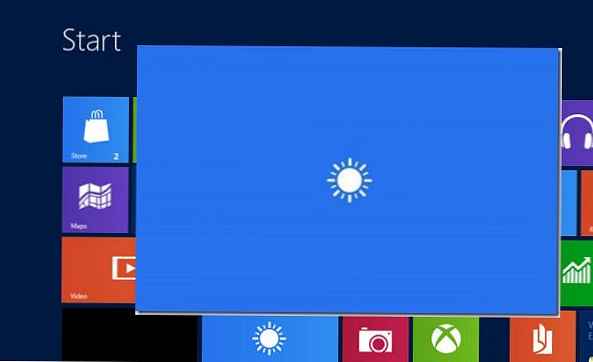термин Бог режим (God Mode) е познат на всички фенове на компютърните игри. Подобно нещо има и в операционната система Windows 8 (както в предишните Vista и Windows 7). Веднага ще разочаровам онези, които се надяват в този режим да направят някои мръсни трикове с операционната система. Всъщност Бог режим това изобщо не е режимът на работа на операционната система, а просто системна папка, в която има преки пътища за достъп до повечето от системните настройки.
Този режим не дава нови възможности, всички същите настройки вече са достъпни от различни панели и менюта. Удобството на режима „God Mode“ е, че за достъп до тях не е необходимо да стартирате търсене, да отворите много прозорци и раздели - всички настройки са концентрирани на едно място.
Всяка системна папка има свой уникален идентификатор. CLSID. Познавайки идентификатора на желаната папка, можем да направим много, например, да го поставим на работния плот, да го добавим в контекстното меню или просто да го отворим в Explorer.
В Windows 8 се интересуваме от две системни папки - Всички настройки с CLSID F90C627B-7280-45DB-BC26-CCE7BDD620A4 и Всички задачи с CLSID ED7BA470-8E54-465E-825C-99712043E01C.
Забележка: Всички задачи и всички настройки са истинските им „местни“ имена. Папката Всички настройки съдържа 314 преки пътища, Всички задачи - 256 преки пътища.
За да започнете, отворете папката Всички настройки в Explorer.
За да направите това, щракнете Win + r и въведете следната команда:
черупка ::: F90C627B-7280-45DB-BC26-CCE7BDD620A4
Това е команда за черупки, изпълнена от Windows Explorer, която отваря посочената папка на твърдия диск..
Ето папката, от която се нуждаем Всички параметри, съдържащ почти всички настройки, налични в системата, общо 314 броя. Тази папка се държи същото като всяка друга стандартна папка на Windows, можете да персонализирате нейния външен вид и сортиране. Единствената разлика е, че в горната част на прозореца няма лента (лента).
За по-лесно търсене всички настройки са разделени на групи. Можете също да използвате лентата за търсене. Например, въведете думата принтери и да получите всички настройки, поне по някакъв начин свързани с принтери.
Не е много удобно да въвеждате дълга команда, за да отваряте папка всеки път.
Създайте пряк път, който се отнася до папката Всички настройки и го поставете на работния плот.
Това се прави, както следва:
Щракваме върху работния плот с десния бутон на мишката и избираме в контекстното меню създавам - папка.
След това извикайте създадената папка Всички настройки. F90C627B-7280-45DB-BC26-CCE7BDD620A4. Между другото, името на папката няма значение, така че вместо Всички настройки можете да излезете с нещо свое.
В резултат на това създадената папка се трансформира в пряк път от този вид.
Сега просто кликнете върху него с мишката и всички 314 настройки са на ваше разположение.
Сега добавете връзка към Всички настройки в контекстното меню на Explorer.
Отворете редактора на системния регистър (клавишна комбинация win + R) и отидете на секцията HKEY_CLASSES_ROOT \ CLSID \ 20D04FE0-3AEA-1069-A2D8-08002B30309D \ черупка. В този раздел създайте нов раздел и го кръстете. Всички настройки.
В създадения раздел Всички настройки променете стойността на параметъра По подразбиране за Всички настройки.
Тук създаваме параметър на низ икона и задайте неговата стойност control.exe. Това е необходимо, за да се покаже иконата на контролния панел в менюто.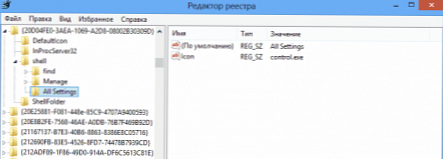
След това в секцията Всички настройки създайте подсекция команда. В този раздел задаваме стойността на параметъра По подразбиране равен черупка на изследователя ::: F90C627B-7280-45DB-BC26-CCE7BDD620A4.
И ако не искате да се занимавате ръчно с системния регистър, просто създайте файл със следното съдържание в бележника: Показване / скриване на текст редактор на системния регистър на Windows 5.00
Показване / скриване на текст редактор на системния регистър на Windows 5.00
[HKEY_CLASSES_ROOT \ CLSID \ 20D04FE0-3AEA-1069-A2D8-08002B30309D \ shell \ Всички настройки]
@ = "Всички настройки"
"Icon" = "control.exe"
[HKEY_CLASSES_ROOT \ CLSID \ 20D04FE0-3AEA-1069-A2D8-08002B30309D \ shell \ Всички настройки \ Команда]
@ = "черупка на изследователя ::: F90C627B-7280-45DB-BC26-CCE7BDD620A4"
Запазете го с разширението .рег, и след това го пуснете. Всички промени ще бъдат добавени в регистъра автоматично..
В резултат на това, когато щракнете върху иконата на компютъра, ще се появи елементът от менюто Всички настройки.
Предупреждение: За неопитни потребители режимът God предоставя известна опасност. Толкова много настройки и разбира се, че искам да изкривя всичко 
Затова горещо препоръчвам, преди да започнете да настройвате този или онзи параметър, внимателно да проучите проблема и ясно да разберете какво и защо правите.